 Два года назад я рассказал вам о 5 простых способов скачать и конвертировать онлайн видео 5 простых способов скачать и конвертировать онлайн видеоВеб-сайты с потоковым видео - это большая часть нашей жизни, трудно вспомнить время, когда их не было. Эти веб-сайты произвели революцию в нашем компьютерном видео - нам больше не нужно ... Подробнее . Недавно мы также рассказали вам о способы загрузки видео YouTube на ваш Mac 4 бесплатных приложения для загрузки видео с YouTube [Mac]Если вы хотите загрузить видео YouTube на свой компьютер, варианты, казалось бы, безграничны. Существует огромное количество доступных простых и эффективных опций, включая не только автономное программное обеспечение, но и ... Подробнее и некоторые способы, которыми вы можете загрузить все видео из плейлиста YouTube 5 лучших загрузчиков плейлистов YouTube для массового захвата видеоХотите смотреть видео с YouTube в автономном режиме? Эти загрузчики списков воспроизведения YouTube позволяют быстро загружать все списки воспроизведения YouTube. Подробнее
Два года назад я рассказал вам о 5 простых способов скачать и конвертировать онлайн видео 5 простых способов скачать и конвертировать онлайн видеоВеб-сайты с потоковым видео - это большая часть нашей жизни, трудно вспомнить время, когда их не было. Эти веб-сайты произвели революцию в нашем компьютерном видео - нам больше не нужно ... Подробнее . Недавно мы также рассказали вам о способы загрузки видео YouTube на ваш Mac 4 бесплатных приложения для загрузки видео с YouTube [Mac]Если вы хотите загрузить видео YouTube на свой компьютер, варианты, казалось бы, безграничны. Существует огромное количество доступных простых и эффективных опций, включая не только автономное программное обеспечение, но и ... Подробнее и некоторые способы, которыми вы можете загрузить все видео из плейлиста YouTube 5 лучших загрузчиков плейлистов YouTube для массового захвата видеоХотите смотреть видео с YouTube в автономном режиме? Эти загрузчики списков воспроизведения YouTube позволяют быстро загружать все списки воспроизведения YouTube. Подробнее
Чтобы ответить на этот вопрос, я решил сделать больше, чем просто рассказать вам о загрузчиках YouTube - я собираюсь проанализировать их для вас. К тому времени, как вы закончите читать этот пост, вы будете знать все о 5 протестированных вариантах и получите четкое представление о том, какой из них вам следует использовать.
Интерфейс и удобство использования: ClipConverter - это простой в использовании веб-сервис для загрузки и конвертации видео YouTube с помощью вставки URL-адреса. Интерфейс ClipConverter приятен на вид и предлагает только те опции, которые вам нужны в любой момент, и это приятно удивляет. Вставив URL-адрес YouTube, выберите качество загрузки, присвойте имя файлу и выберите формат, в котором вы хотите его разместить. ClipConverter очень четко определяет, какой будет конечный размер файла. После завершения преобразования ClipConverter предоставит ссылку для загрузки видео или аудио.
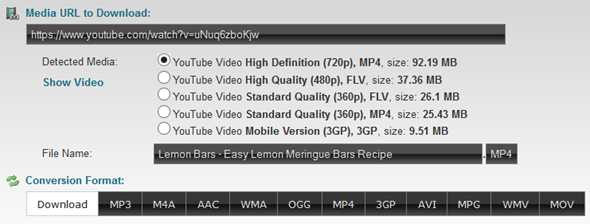
Функции: Для большинства форматов ClipConverter дает вам полный контроль над качеством как аудио, так и видео, а также громкостью вашего вывода, его соотношением сторон и его длиной. Это очень легко скачать и конвертировать только часть видео. Если вы мало знаете о битрейтах, вы можете оставить их по умолчанию или позволить ClipConverter автоматически определить лучшие настройки.
Доступные форматы: FLV, MP4, MP3, M4A, AAC, WMA, OGG, 3GP, AVI, MPG, WMV, MOV.
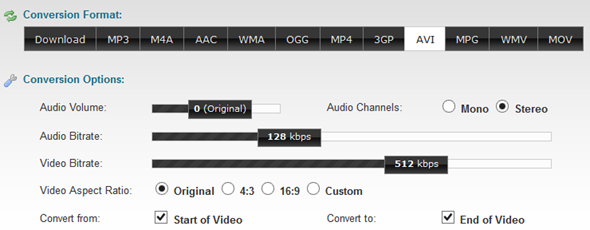
Скорость: Видео высокой четкости (720p) MP4 было готово к загрузке через 1 минуту 25 секунд. AVI-версия того же видео со скоростью 215 кбит / с была готова к загрузке в среднем через 4 минуты.
раздражали: Моя загрузка AVI продолжала загружаться без звука, что бы я ни делал. Это не было проблемой с другими форматами. При нажатии «конвертировать другое видео» после загрузки одно открывает всплывающее объявление в фоновом режиме.
Дополнительно: Также поддерживает Dailymotion, Vimeo, Metacafe, Sevenload, SoundCloud, Veoh, MySpace и MyVideo. Также доступно как дополнение к браузеру без рекламы для Firefox, Chrome, Safari и Opera. Также можно конвертировать видео файлы, загруженные с вашего компьютера.
Простота использования: A +
Общий рейтинг: A
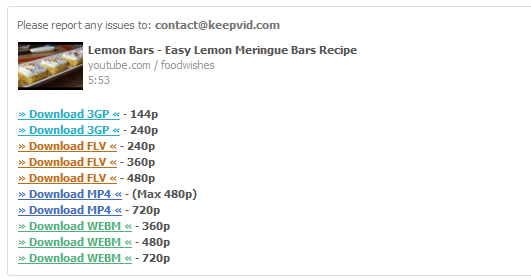
Интерфейс и удобство использования: KeepVid - это веб-сервис, который позволяет легко загружать видео YouTube в различных форматах. KeepVid не так уж и важен, кроме вставки URL-адреса и нажатия «Скачать». KeepVid распознает видео и представляет его миниатюру, название и длину видео. Вы не можете изменить имя файла или настроить качество на KeepVid; все, что вы можете сделать, это выбрать нужный формат, щелкнуть правой кнопкой мыши соответствующую ссылку и выбрать «Сохранить как ...». Обратите внимание, что KeepVid имеет два режима: Beta Off и Beta On. Если бета-версия отключена, вам может потребоваться включить Java для использования службы. Если вы не хотите, переключите Beta на On, но будьте готовы к небольшим ошибкам.
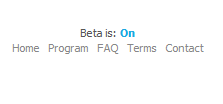
Функции: Не много, чтобы говорить о. Букмарклет - это простой способ начать загрузку / конвертацию видео прямо с YouTube, но кроме этого нет никаких специальных функций, о которых стоит упомянуть. Это может быть плюсом, если вы ищете что-то действительно простое.
Доступные форматы: FLV, MP4, 3GP, WEBM.
Скорость: Ссылки на скачивание для всех форматов доступны сразу.
раздражали: Имя файла по умолчанию является случайным числом. Фоновые всплывающие окна с рекламой появляются несколько раз, и, как правило, они предназначены для того, чтобы сбить вас с толку.
Дополнительно: Поддерживает множество других сервисов, кроме YouTube, включая Dailymotion, CollegeHumor, eHow, Facebook, Metacafe, TED, TwitVid и Vimeo, и это лишь некоторые из них. Смотрите полный список форматов здесь. Также доступно в виде букмарклета.
Простота использования: B-
Общий рейтинг: B
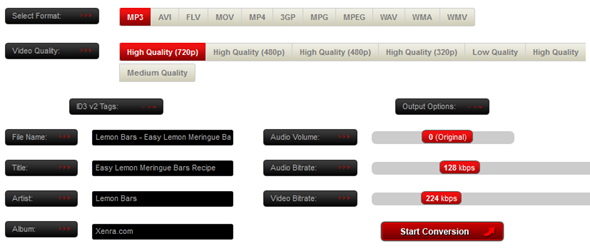
Интерфейс и удобство использования: Xenra имеет простой интерфейс, который, тем не менее, дает вам большой контроль над окончательным видео или аудио выходом. Просто вставьте URL видео в поле и нажмите «Загрузить», чтобы открыть дополнительные параметры. Вы не сможете выбрать свой формат, качество и другие настройки, прежде чем нажать кнопку «Начать конвертацию». Процесс очень прост, и почти любой может следовать за ним. Интерфейс чистый и, что удивительно, даже не содержит рекламы.
Функции: Xenra ориентирована на создание аудиофайлов из видео YouTube и, таким образом, обеспечивает точный контроль над тегами ID3, такими как название, исполнитель и альбом. Вы также получаете полный контроль над громкостью и битрейтом для аудио и видео.
Доступные форматы: MP3, AVI, FLV, MOV, MP4, 3GP, MPG, MPEG, WAV, WMA, WMV.
Скорость: Видео высокой четкости (720p) в формате MP4 стало доступно спустя чуть более 4 минут. AVI с такими же настройками занял 3:30 минут.
раздражали:
- Вы можете скачать одно видео в день без входа в систему. Если вы хотите больше, вам придется создать учетную запись и войти в систему.
- Вам нужно остерегаться загрузки файла с помощью диспетчера загрузки Xenra, который является настройкой по умолчанию. После того, как вы снимите галочку один раз, опция исчезнет для будущих загрузок.
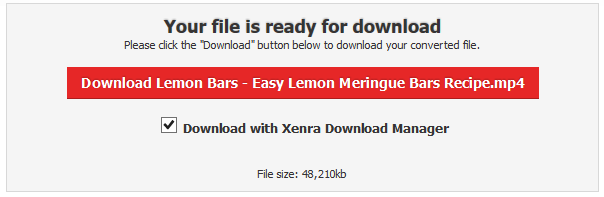
- Когда вы в первый раз используете Xenra, вам придется подождать на 20-секундном откровенном экране, прося вас полюбить Xenra на Facebook.
- Во время подготовки вашего видео Xenra иногда застревает в «Очистке» и никогда не добирается до той части, где вы скачиваете видео.
- Мое видео MP4 никогда не работало.
- Мое видео AVI было не очень хорошего качества, несмотря на выбранные настройки.
Несмотря на эти неприятности, интерфейс Xenra является одним из лучших доступных для таких веб-приложений и будет хорошим выбором, если вы хотите конвертировать видео YouTube в аудиофайлы.
Дополнительно: Xenra также доступна в качестве надстройки браузера для Firefox, Chrome и Safari.
Простота использования:
Всего: C +
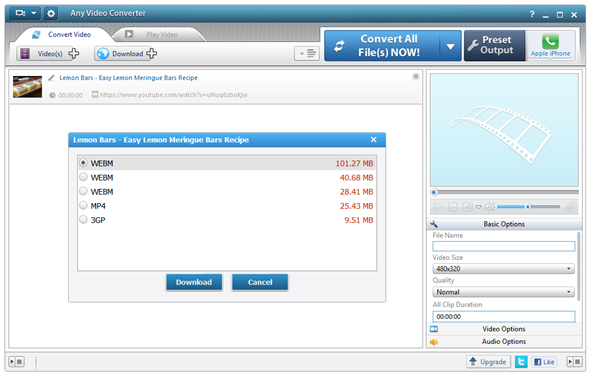
Интерфейс и удобство использования: Any Video Converter (AVC) - это настольное приложение для Windows или Mac, которое может удовлетворить все ваши потребности в загрузке и конвертации YouTube. Чтобы загрузить видео с YouTube, скопируйте URL-адрес в буфер обмена и нажмите кнопку «Загрузить» в AVC. Программа автоматически извлекает URL из буфера обмена, представляя миниатюру, заголовок и длину для видео. Затем вы можете выбрать один из нескольких форматов для загрузки и сразу же начать загрузку. Интерфейс намного богаче, чем обычное веб-приложение, но его все же достаточно просто использовать без особых проблем.
Функции: AVC имеет огромный список мобильных устройств для конвертации, поэтому вы можете получить максимально возможное качество видео для вашего конкретного устройства. После загрузки видео вы также можете использовать инструмент «Клип» для создания сегментов видео, обрезать видео в соответствии с вашими потребностями, управлять цветами и добавлять эффекты. Для каждого преобразования вы можете точно настроить качество видео и аудио или просто использовать один из десятков предустановленных параметров вывода. AVC поставляется со встроенным видеоплеером для просмотра ваших видео, и вы можете смотреть видео во время загрузки и / или конвертации других.
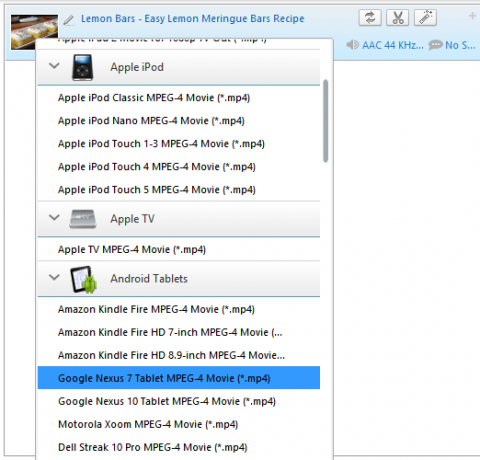
Доступные форматы: WEBM, MP4, 3 ГБ для загрузки, но может конвертировать его практически в любой видео и аудио формат на Земле после загрузки. По какой-то причине первоначальная загрузка для MP4 доступна только в низком качестве, несмотря на то, что видео доступно в формате 720p.
Скорость: Может начать загрузку видео немедленно, но любой формат, кроме WEBM, MP4 и 3GP, требует дополнительной конвертации.
раздражали: При установке Any Video Converter он попытается установить утилиты TuneUp. Он будет установлен по умолчанию, поэтому не забудьте отключить эту опцию, если вы не заинтересованы. Кроме того, программа будет часто напоминать вам о полной версии - Any Video Converter Ultimate.
Дополнительно: Поскольку это настольная программа, любые преобразования также будут работать в автономном режиме. AVC также может конвертировать практически любой формат видео на вашем компьютере.
Простота использования: A-
Всего: A
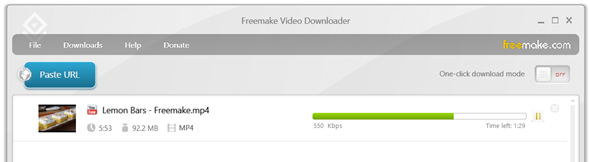
Интерфейс и удобство использования: По какой-то причине загрузчики YouTube и видео конвертеры имеют тенденцию быть уродливыми и / или загроможденными. Не так с Freemake. Этот замечательный программный продукт - такая радость в использовании и взгляде, одни только взгляды - отличная причина попробовать его. Для начала скопируйте URL видео в буфер обмена и нажмите блестящую синюю кнопку «Вставить URL». Это автоматически обнаружит видео и откроет диалоговое окно формата. Как только вы выберете формат и качество, видео начнет загружаться по выбранному вами пути.
Функции: При загрузке или конвертации с Freemake вы можете приостановить процесс в середине и возобновить его позже. Вы также можете ограничить скорость загрузки, если вы пытаетесь сохранить пропускную способность. Зайдя в свои социальные учетные записи через Freemake, можно загружать личные видео, которыми делятся с вами пользователи и которые недоступны для общего доступа в Интернете. Также можно включить «режим загрузки одним щелчком», который избавляет вас от необходимости каждый раз настраивать качество и формат.
Доступные форматы: WEBM, MP4, FLV, 3GP, AVI, MKV, MP3, WMV. Устройства: iPod / iPhone, iPad, Android, PSP.
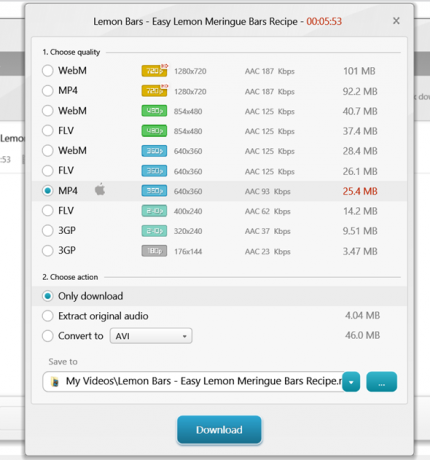
Скорость: После вставки URL-адреса и выбора настроек видео начинают загружаться немедленно. Видео высокой четкости MP4 заняло около 3 минут, чтобы быть доступным на моем компьютере. AVI потребовалось около 7 минут, чтобы быть доступным на моем компьютере. Конечно, это зависит от скорости вашего соединения.
раздражали: Бесплатная версия добавляет фирменный заставки к вашим конвертированным видео, но, кроме этого, ничего особенного.
Дополнительно: Freemake поддерживает практически все видео-сайты, включая Facebook, Flickr, Dailymotion, MyVideo, Vimeo и LiveLeak. Он также поддерживает большое количество сайтов для взрослых и имеет специальные настройки для видео с таких сайтов, если это ваше дело.
Восток от использования: A +
В целом: А +
Нижняя граница
Подводя итог, я закажу проверенные услуги от лучших к худшим и поделюсь с вами последними мыслями:
- Freemake (лучший)
- ClipConvertr
- Любой видео конвертер
- KeepVid
- Ксенра (худшая)
Если вы загружаете онлайн-видео и конвертируете их ежедневно или даже еженедельно, ваш выбор предельно ясен: вы не можете добиться большего успеха, чем Freemake. Если вам нужно всего лишь скачать видео один раз в голубую луну, и вам не хочется загромождать свой компьютер еще одной программой, перейдите на ClipConverter или, если вам нужен WEBM, на KeepVid.
Какой ваш любимый загрузчик YouTube? Должен ли он был включен в этот список? Расскажите об этом в комментариях!
Изображение предоставлено MeBaze [Ссылка удалена]
Яара (@ylancet) - внештатный автор, технический блогер и любитель шоколада, а также биолог и полный рабочий день.
